
前言
今天给大家带来一个简单的宝塔部署deepseek教程。

工具
宝塔面板
Ollama
OpenWebUI
教程
首先安装好宝塔面板
登录宝塔面板,点击左侧菜单栏中的Docker,进入Docker容器管理界面。

首次使用Docker需要先安装Docker,点击安装。
在Docker-应用商店-AI/大模型分类中找到Ollama,点击安装。
配置默认即可,点击确定。
等待安装完成,状态变为运行中。

在宝塔面板-Docker-容器界面中找到Ollama容器,点击终端。
在弹出shell类型选择bash,点击确认。
在终端界面中输入ollama run deepseek-r1:1.5b,回车运行DeepSeek-R1模型。
DeepSeek-R1模型有多个版本,可以根据需要选择不同版本,例如ollama run deepseek-r1:671b,详情如下(模型参数越大,需要配置越高):
# DeepSeek-R1
ollama run deepseek-r1:671b
# DeepSeek-R1-Distill-Qwen-1.5B
ollama run deepseek-r1:1.5b
# DeepSeek-R1-Distill-Qwen-7B
ollama run deepseek-r1:7b
# DeepSeek-R1-Distill-Llama-8B
ollama run deepseek-r1:8b
# DeepSeek-R1-Distill-Qwen-14B
ollama run deepseek-r1:14b
# DeepSeek-R1-Distill-Qwen-32B
ollama run deepseek-r1:32b
# DeepSeek-R1-Distill-Llama-70B
ollama run deepseek-r1:70b
等待下载并运行,当看到如下提示表示DeepSeek-R1模型运行成功。
你可以在界面中输入文本并回车,开启与DeepSeek-R1模型的对话。

你可以在界面中输入/bye并回车,退出DeepSeek-R1模型。在终端内对话看起来是不是有点麻瓜?别担心,接下来让我们来安装OpenWebUI,在浏览器中更直观地与DeepSeek-R1模型对话
在宝塔面板-Docker-容器界面中找到Ollama容器,点击Ollama右侧的管理,进入容器管理界面,获取容器IP,保存备用。

在宝塔面板Docker-应用商店-AI/大模型分类中找到OpenWebUI,点击安装。

按一下说明,配置相关信息,点击确定。
web端口:访问OpenWebUI的端口,默认为3000,根据需要自行修改
ollama地址:填写http://刚刚获取的Ollama容器IP:11434,例如http://172.18.0.2:11434
WebUI Secret Key:用于 API 访问的密钥,可以自定义,例如123456
其他配置默认即可

配置完点击确认,等待安装完成,状态变为运行中。由于OpenWebUI启动后需要加载相关服务,请在状态变为运行中后等待5-10分钟再访问。
在浏览器中输入http://服务器IP:3000,例如http://43.160.xxx.xxx:3000,进入OpenWebUI界面。请在访问前确保云厂商服务器防火墙已放行3000端口,可以在云厂商控制台中设置。

点击开始使用,设置管理员相关信息,并点击创建管理员账号。
创建完成后会自动进入管理界面,现在你可以在浏览器中更直观地与DeepSeek-R1模型对话了。
你可以在左上角切换模型,选择不同模型进行对话,也可以在左侧菜单栏中查看历史对话记录。
你可以在右上角点击头像,进入管理员面板,在设置-模型中查看当前模型列表,或添加新模型。

至此全部完成!
特别说明
搭建完最后记得反代一下。


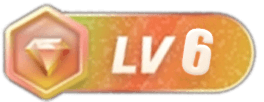











请登录后查看评论内容